- 实训内容
作为一个Linux的技术工程师,被指派去构建一个公司的内部网络,要为员工提供便捷、安全稳定内外网络服务。你必须在规定的时间内完成要求的任务,并进行充分的测试,确保设备和应用正常运行。任务所有规划都基于Linux操作系统,请根据网络拓扑、基本配置信息和服务需求完成网络服务安装与测试:
5.1 用户、权限和文件管理
随着公司员工数量的增加,合理进行用户和组管理以及权限控制对于公司来说变得尤为重要。这不仅有助于确保公司数据的安全性,还能提高员工的工作效率,并维护一个有序的网络环境。
(1)现公司新入职一个员工,需要创建一个名为XXX的新用户(XXX为你名字英文首字母缩写),新用户的UID为2000。同时公司新成立了一个部门名为wlb220X(你的班级),新组GID为3000,新用户要添加到这个组中。另外,需要创建用户user01要求其主族为wlb2220x,同时加入组users(自己提前创建)。
(5分)
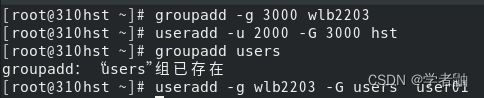
(2)为XXX用户设置过期日期为明年的今天,并设置账户在过期后禁用。修改user01的shell为/sbin/nologin,以阻止其登录。使用id命令查看XX和user01用户的UID,GID以及所属组。使用chage查看XX用户的账户过期信息。(5分)


|
|
(3)在根目录下创建user目录,并再其下创建root,XXX,user01三个子目录。user目录对任何用户都有读写执行权限;root目录只对root用户和root组有读写执行权限,其他用户没有权限;XXX目录对XXX用户有读写执行权限,wlb220X组有读写权限,其他人有读权限;user01目录对所有人都有读写执行权限。(5分)


![]()
![]()
|
|

在user01目录下,创建test.txt,并输入内容“I'm learning Linux”设置其所有者为root,所属组为wlb220X,并设置所有者有读写权限,所属组有读权限,其他人无权限。(5分)

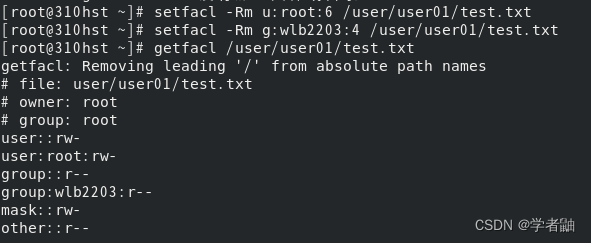
权限设置效果需要截图验证。
|
|
5.2 磁盘管理
随着企业数据规模的不断扩大,存储空间需求激增。为确保业务连续性和数据安全性,企业需精心策划磁盘购置、安装与配置工作。首先,评估现有数据量及未来增长趋势,确定所需存储容量和性能要求。随后,根据需求选择合适的磁盘类型、品牌和型号,确保存储方案的高效与稳定。接着,安排专业团队进行磁盘安装,并配置相应的存储系统,确保数据的安全存储与高效访问。最后,定期监控存储系统性能,确保持续满足业务需求,为企业发展提供有力支撑。
|
|
(1)请给RHEL8-Server添加4块10GB的硬盘,创建RAID5磁盘阵列,三块硬盘建立RAID,其余一块作为备用。并给硬盘分区,创建2个大小为2G的主分区和2个大小为3G的逻辑分区并分别挂载到/zfq1 /fq2 /ljfq1 /ljfq2上(挂载到/zfq1 /ljfq1使用手动挂载,其余使用个自动挂载)挂载完后分别创建文件,并破坏三块建立RAID硬盘中的一块,恢复完成后查看数据是否还存在。(2分)
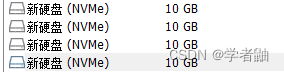
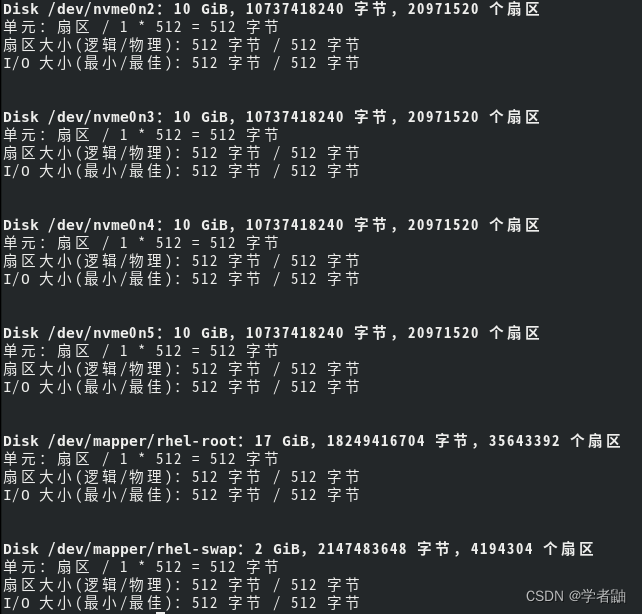
mdadm --create /dev/md0 --level=5 --raid-devices=3 --spare-devices=1 /dev/nvme0n2 /dev/nvme0n3 /dev/nvme0n4 /dev/nvme0n5

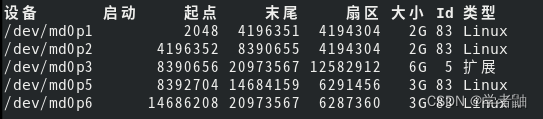
创建挂载目录

格式化




自动挂载

4deed235-26d7-4de2-b175-c11476736acc

6b750b43-b3fa-4164-a3d3-51ab366b1046
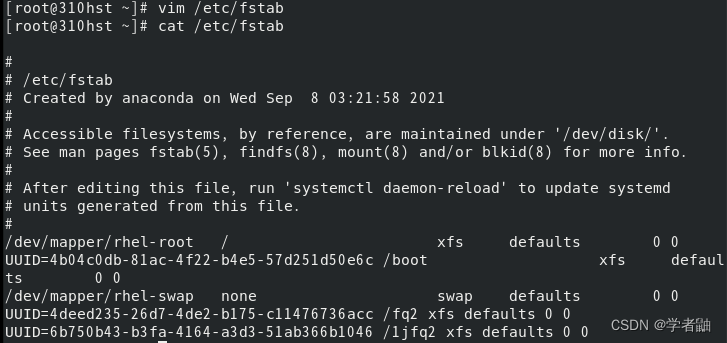
手动挂载
![]()
![]()
挂载成功
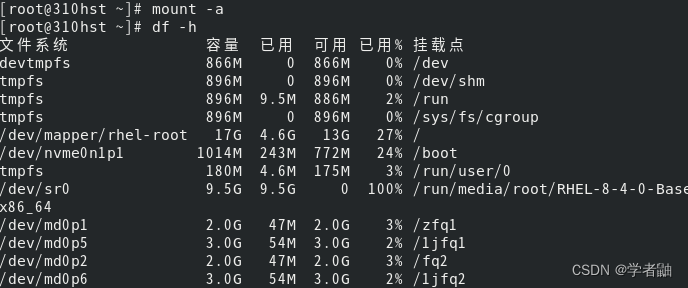
创建文件
![]()
![]()
![]()
![]()
模拟磁盘损坏
![]()
![]()
![]()


(2)为了防止空间再不够用,现在要对user01—user05这5个账号进行硬盘使用容量限制(5个用户初始组都为users,建议使用shell来创建用户),每
|
|
个用户都有1.5G的硬盘使用量,文件数限制在1000,用于该服务器上还有其他用户所以users组最多使用5G容量,users组用户使用超过1G就予以警告(soft),超过soft限制后给与15天的宽限时间。(2分)
创建用户

划分一个10G的分区

创建挂载目录
![]()
格式化
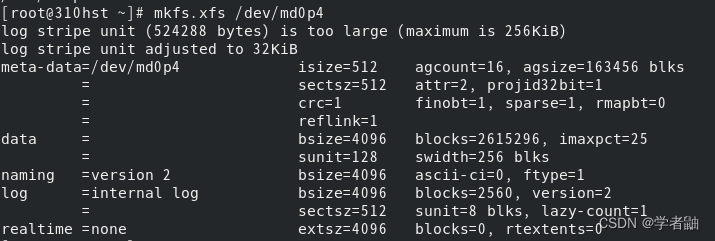

编辑配置文件fstab启用硬盘配额


挂载
![]()
重新启动:reboot
发现/hst目录已经支持硬盘配额技术

针对/hst目录增加其他用户的写入权限,保证用户能够正常写入数据
![]()
使用xfs_quota命令设置硬盘配额,每个用户都有1.5G的硬盘使用量,文件数限制在1000,其他四个用户的设定用quota复制


更改组配额
![]()

更改宽限时间,改为15天
![]()

使用repquota命令查看文件系统的配额报表

硬盘配额测试

(3)为了充分利用硬盘空间需要在RHEL8-Client上创建逻辑卷。
在RHEL8-Client上添加两块10G硬盘,其中一块分别创建大小都为5G的主分区和逻辑分区,更改分区类型使其可以创建逻辑卷。(1分)
|
|
将硬盘创建物理卷,建立XX(你的名字英文首字母缩写)的卷组(包含未分区硬盘,和已分区硬盘主分区),建立与主机名名称相同的逻辑卷(大小15G),格式化逻辑卷,并挂载到/ljj。(2分)
一段时间后发现逻辑卷容量不够,需要扩容,请把分区硬盘逻辑分区加入卷组,并增加逻辑卷容量5G,刷新逻辑卷使新增容量生效(1分)
该公司发现该逻辑卷空闲空间过多,需要减小逻辑卷容量2G。(1分)
该项目结束后该逻辑卷不再需要,为了安全考虑需要删除逻辑卷,请你删除。(1分)
添加两块10G硬盘

给磁盘/dev/nvme0n2分区
使用t命令将分区的类型修改为LVM


建立物理卷,使用pvdisplay命令显示指定物理卷属性
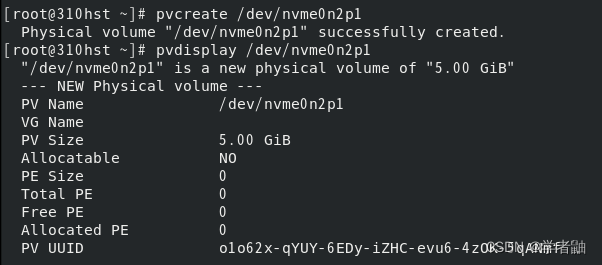
![]()
创建卷组hst并查看hst信息

创建逻辑卷,建立与主机名名称相同的逻辑卷(大小15G)
![]()
创建格式化目录/ljj,将逻辑卷格式化并且挂载
![]()

一段时间后发现逻辑卷容量不够,需要扩容,请把分区硬盘逻辑分区加入卷组,并增加逻辑卷容量5G,刷新逻辑卷使新增容量生效
由于刚才不加上逻辑分区,只拥有14.99G的容量,所以上一题中已经将逻辑卷添加到卷组

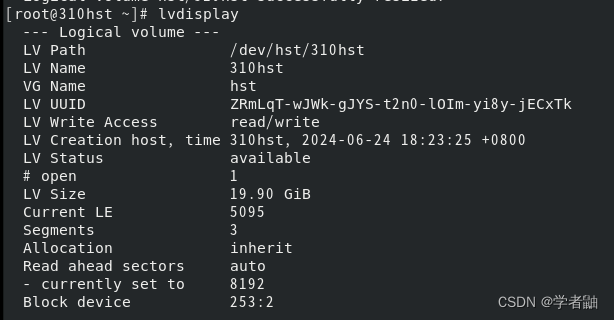
该公司发现该逻辑卷空闲空间过多,需要减小逻辑卷容量2G。

该项目结束后该逻辑卷不再需要,为了安全考虑需要删除逻辑卷,请你删除。

5.3 Samba服务器配置与管理
|
|
为了满足内部文件共享和协作的需求,该公司决定配置与管理Samba服务器。Samba作为开源的文件共享解决方案,能够提供跨平台的文件访问服务,使得员工可以便捷地访问和共享文件。通过精心配置Samba服务器,公司能够确保数据的安全性、可靠性和可访问性,进一步提升团队协作效率,推动业务发展。
|
|
(1)公司需要配置一台Samba服务器。工作组名为smile,共享目录为/share, 共享名为public,该共享目录只允许172.16.*.0/24网段的员工访问。*为自己学号后两位。(2分)

设置开机自启

创建目录文件
![]()
编辑主配置文件
![]()
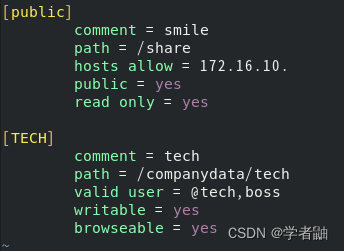
|
|
(2)如果公司有多个部门,因工作需要,必须分门别类建立相应部门的目录。要求将技术部资料存放在Samba服务器的/companydata/tech/目录下集中管理,以便技术人员浏览,并且该目录只允许技术部访问。请给出实现方案并进行测试。(3分)
![]()
创建组和用户
![]()
![]()

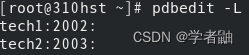
修改权限
![]()
编辑主配置文件,配置该目录文件/companydata/tech只能够允许tech组成员访问
![]()

|
|
(3)将任务2的tech1账号分别映射为tuser1和myuser1,将tech2账号映射为tuser2。(1分)
修改文件,创建映射用户
![]()

编辑主配置文件
![]()

|
|
(4)Samba服务器上有一个TECH目录,此目录只有tech组用户和boss账户可以访问,其他人都不可以访问。请灵活使用独立配置文件给出方案、实施并测试。(4分)
创建用户

编辑主配置文件,配置该目录文件/companydata/tech只能够允许tech组成员和boss访问
![]()
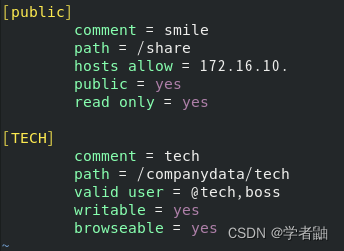
设置防火墙和SELinux
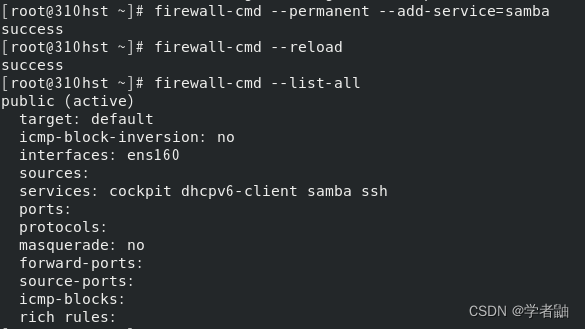

重启smb软件
![]()
测试:linux
![]()
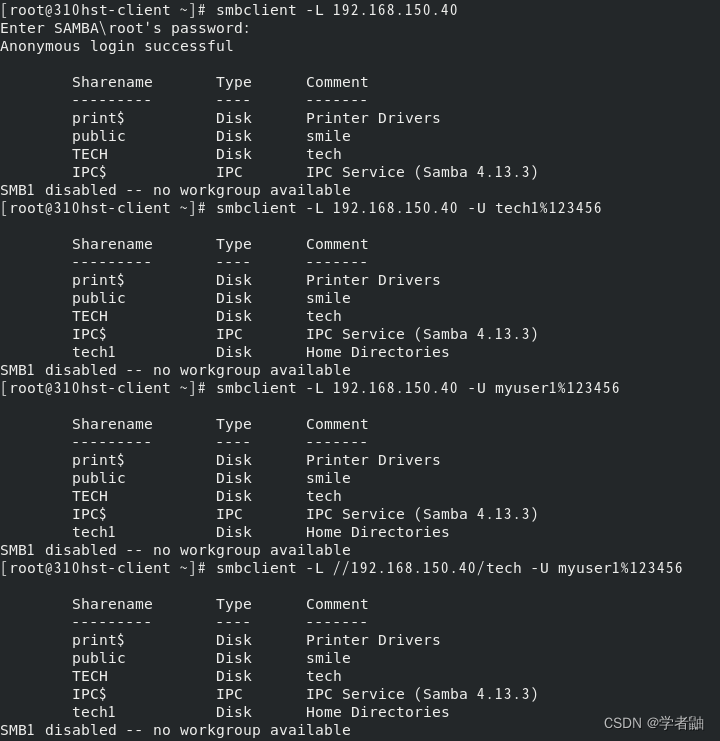
Windows:\\192.168.150.40
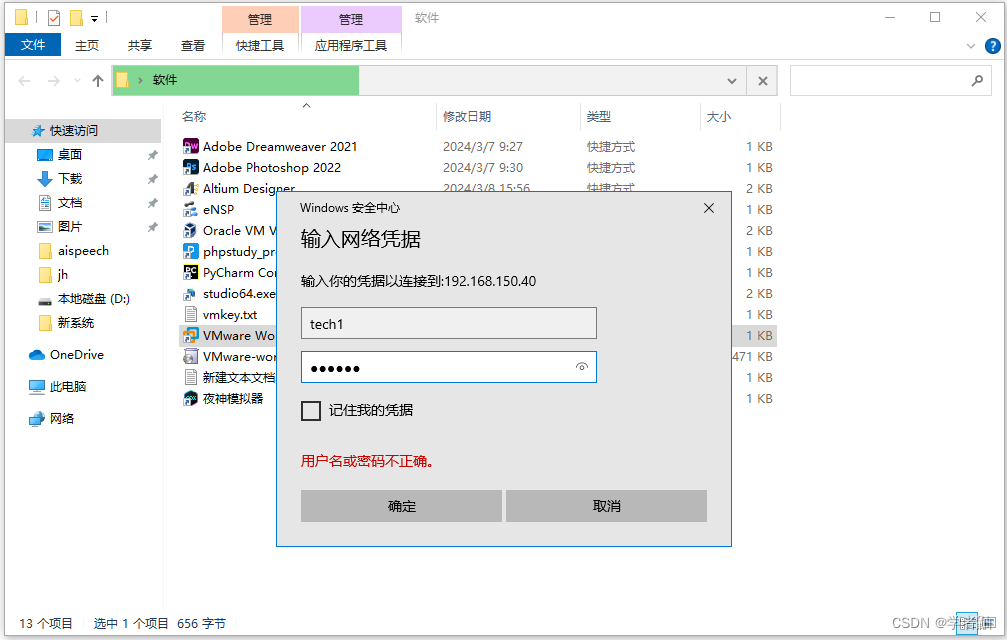
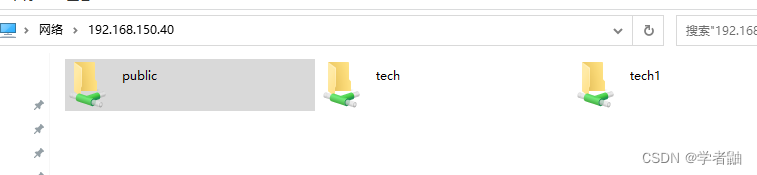
5.4 DHCP服务器配置与管理
|
|
为了优化网络资源,提升IP地址的利用率,公司决定搭建DHCP服务器。此举旨在实现IP地址的自动分配与回收,从而提高配置效率,减少人工配置错误。通过DHCP服务器,管理员能够简化网络配置流程,降低管理与维护成本,同时也增强了网络的灵活性和可扩展性。这不仅符合现代网络管理的需求,也为企业的发展提供了坚实的网络基础。
|
|
(1)配置DHCP服务器,自动管理IP地址,客户端测试。首先设置好网段,DHCP服务器最好有一个固定的IP地址。假设本台服务器的IP地址为192.168.130.**,那么它可以分配的IP地址池为192.168.130.50——192.168.130.110,与服务器IP地址必须在同一网段。(**为你的学号后两位)(4分)
安装DHCP软件

设置本地IP地址为192.168.130.10

配置主配置文件,设置可分配ip地址范围为192.168.130.50-192.168.130.110
网关为192.168.130.2,本地ip地址为192.168.130.10
ddns-update-style none;
ignore client-updates;
subnet 192.168.130.0 netmask 255.255.255.0 {
range 192.168.130.50 192.168.130.110;
option domain-name-servers 192.168.130.10;
option routers 192.168.130.2;
option broadcast-address 192.168.130.255;
default-lease-time 200;
max-lease-time 500;
}
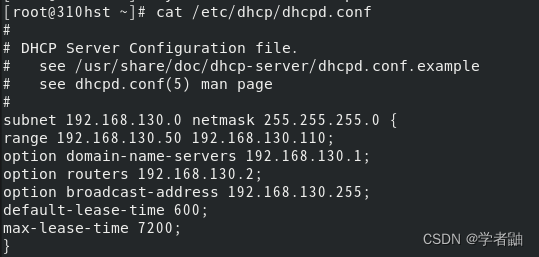
重启dhcpd服务,并设置开机自启
|
|

(2)配置DHCP服务器,分配固定IP地址192.168.130.66,客户端测试。(2分)
配置主配置文件,分配固定IP地址192.168.130.66给客户机
host client{
hardware ethernet 00:0c:29:48:69:30;
fixed-address 192.168.130.66;
}

设置防火墙和SELinux

客户机测试,设置dhcp分配地址,重启网路,查看IP地址,修改客户机网络选项,设置为NAT模式,并且不使用本地DHCP服务将ip地址分配给虚拟机

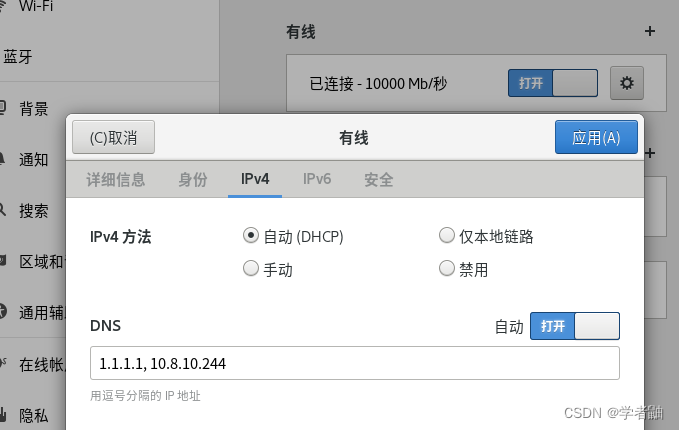
可以看到客户机分配到了192.168.130.66的地址,成功

|
|
(3)企业环境及需求:技术部有60台计算机,各计算机的IP地址要求如下:DHCP服务器地址是:192.168.150.20/24,有效IP地址段是:192.168.150.1——192.168.150.250,子网掩码是:255.255.255.0,网关是:192.168.150.2,
服务器的固定地址是:192.168.150.10——192.168.150.50。客户端可使用的地址段是:192.168.150.51——192.168.150.200,但192.168.150.106和192.168.150.108为保留地址,其中192.168.150.108地址保留给client。(4分)
设置服务器ip地址为192.168.130.20和网关地址为192.168.130.2,并重启网络

配置主配置文件/etc/dhcp/dhcpd.conf,设置DHCP服务器地址是:192.168.150.20/24,有效IP地址段是:192.168.150.1——192.168.150.250,子网掩码是:255.255.255.0,网关是:192.168.150.2,
服务器的固定地址是:192.168.150.10——192.168.150.50。客户端可使用的地址段是:192.168.150.51——192.168.150.200,但192.168.150.106和192.168.150.108为保留地址,其中192.168.150.108地址保留给client
subnet 192.168.150.0 netmask 255.255.255.0 {
range 192.168.150.1 192.168.150.9;
range 192.168.150.51 192.168.150.105;
range 192.168.150.107 192.168.150.107;
range 192.168.150.109 192.168.150.200;
option domain-name-servers 192.168.150.1;
option routers 192.168.150.2;
option broadcast-address 192.168.150.255;
default-lease-time 600;
max-lease-time 7200;
}
host client{
hardware ethernet 00:0c:29:48:69:30;
fixed-address 192.168.150.108;
}
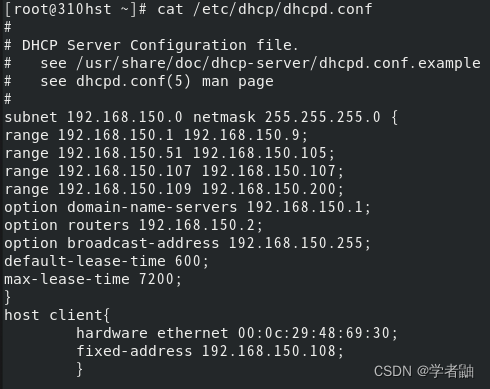
重启客户机网络,查看客户机IP地址

成功
5.5 DNS服务器配置与管理
|
|
为了提升企业网络服务的便捷性和效率,公司决定搭建DNS服务器。这一决策旨在确保企业网中的计算机能够迅速、准确地解析域名,从而快速访问本地网络及Internet上的各种资源。通过搭建DNS服务器,企业能够优化网络性能,提高用户体验,同时增强网络安全性。这一举措不仅简化了网络访问流程,同时也为企业的发展提供了稳定可靠的网络环境。
(1)DNS服务器负责long.com域的域名解析工作,DNS服务器的FQDN(完全正式域名)为dns.long.com,IP地址为192.168.*.10,要求为以下域名实现正反向域名解析服务。*为自己的学号后两位。
dns.long.com 192.168.*.10
mail.long.com MX记录 192.168.*.2
slave.long.com 192.168.*.3
www.long.com 192.168.*.4
ftp.long.com 192.168.*.5
|
|
需求分析:安装并启动DNS服务,配置主DNS服务器,创建BIND的区域配置文件(正向解析和反向解析),配置DNS客户端,使用nslookup测试DNS,正向解析查询和反向解析查询。(6分)
清理缓存,安装并启动dns服务
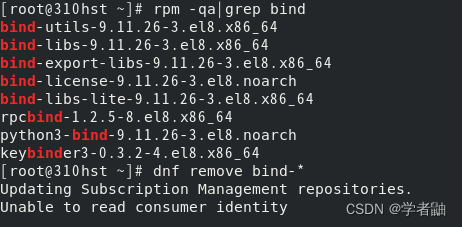


修改主DNS配置文件
Vim /etc/named.conf

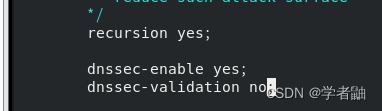

编辑主配置文件,设置正向和逆向解析
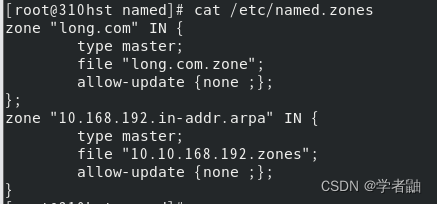
配置主配置文件,将named.localhost做备份,备份文件为正向连接所指定文件

将named.lookback做备份,备份文件为逆向连接所指定文件
![]()
编辑两个文件
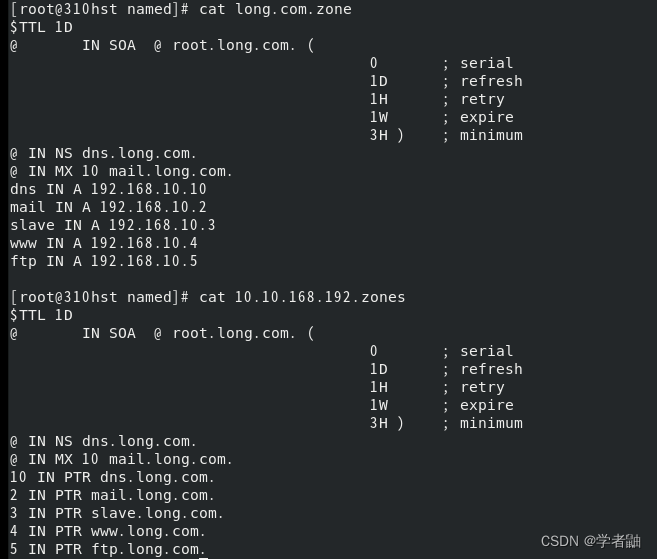
设置防火墙放行和SELinux
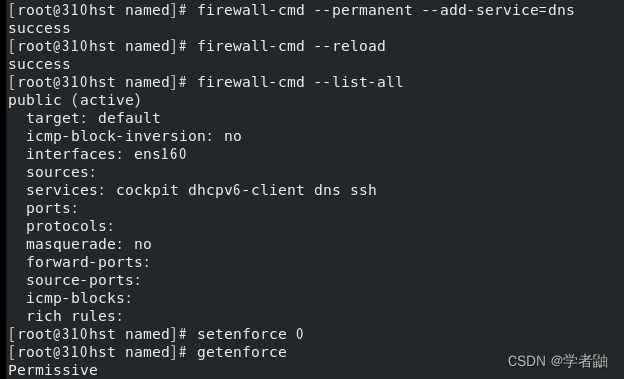
修改用户组
![]()
重启named服务,并设置开机自启

客户端测试:
编辑文件/etc/resolv.conf

测试成功

|
|
(2)配置辅助DNS服务器。接上题,主域名服务器的IP地址是192.168.*.10,辅助域名服务器的IP地址是192.168.*.20,区域是“long.com”,测试客户端是client(192.168.*.30)。(6分)
辅助dns服务器Server02:
查看ip地址
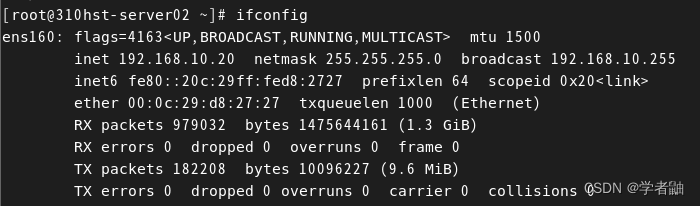
清理缓存,安装named服务
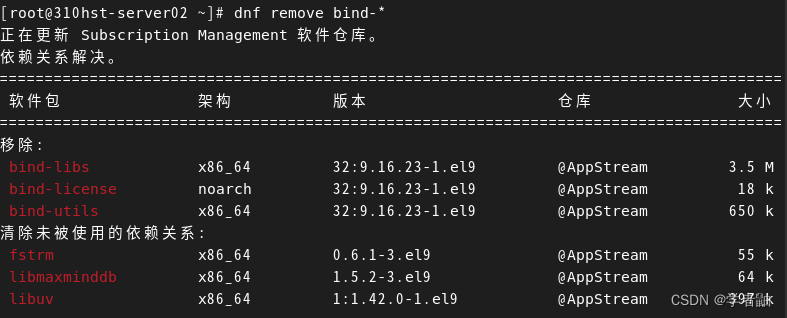
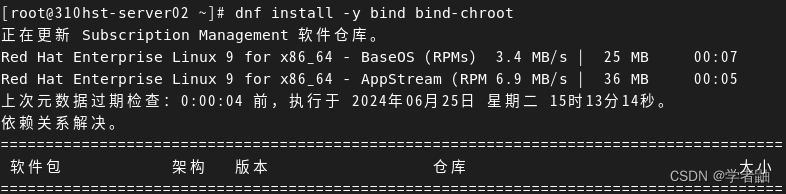
编辑文件,vim /etc/named.conf
修改:


添加:
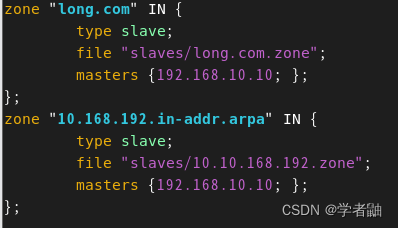
设置防火墙允许放行通过

重新启动服务,并设置开机自启

主域名服务器:
查看ip地址
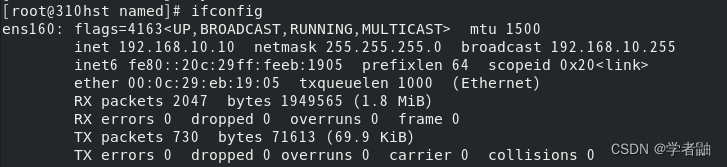
重新启动named服务
![]()
客户端:
查看ip地址


测试成功

|
|
(3)随着域规模的拓展,为保证DNS管理维护以及查询速度,可以为一个域添加附加域,上级域为父域,下级域为子域,父域为long.com,子域为test.long.com,并配置区域委派。父域名服务器地址为192.168.*.10,子域名服务器地址为192.168.*.30。(3分)
5.6 Apache服务器配置与管理
|
|
为了优化公司网站的运营效率和用户体验,我们决定引入文件上传与下载功能。为此,公司选定了Apache服务器作为基石,以支持文件传输的稳定性和安全性。Apache服务器以其出色的性能、广泛的兼容性和易用性赢得了我们的信赖。通过搭建Apache服务器,我们将能够实现高效的文件管理,确保网站内容的实时更新,为访客提供更加丰富、便捷的信息服务。
-
安装并启动Apache服务,客户端测试服务是否安装成功(1分)
安装并启动Apache服务

启动服务并设置开机自启

设置防火墙允许放行通过,和设置SELinux


重启http服务
![]()
测试httpd服务:
测试安装成功

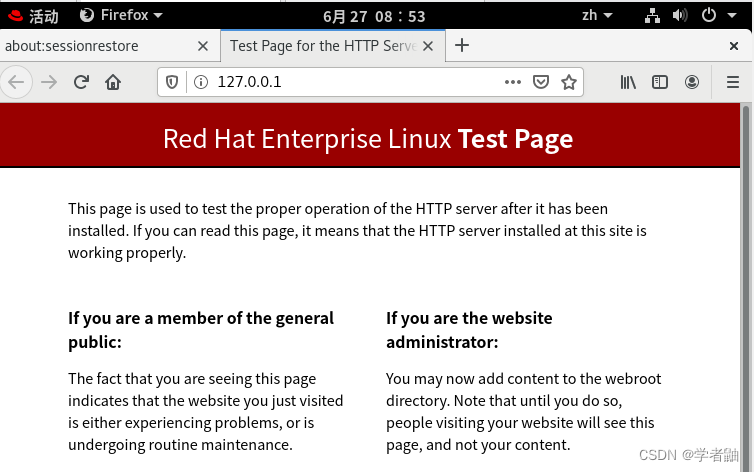
|
|
(2)某公司组建了企业内部网,建设了企业网站。虚拟主机在Apache服务器上,可以为多个独立的IP地址、域名或端口号提供不同的Web站点,对于访问量不大的企业站点来说,这样可以降低企业的运营成本。自行规划网络环境,IP地址里面要体现自己的学号后两位,网页内容要体现自己的班级姓名和学号等重要信息,以此作为评分依据。
-
- 配置基于IP地址的虚拟主机。(3分)
修改服务器的ip地址
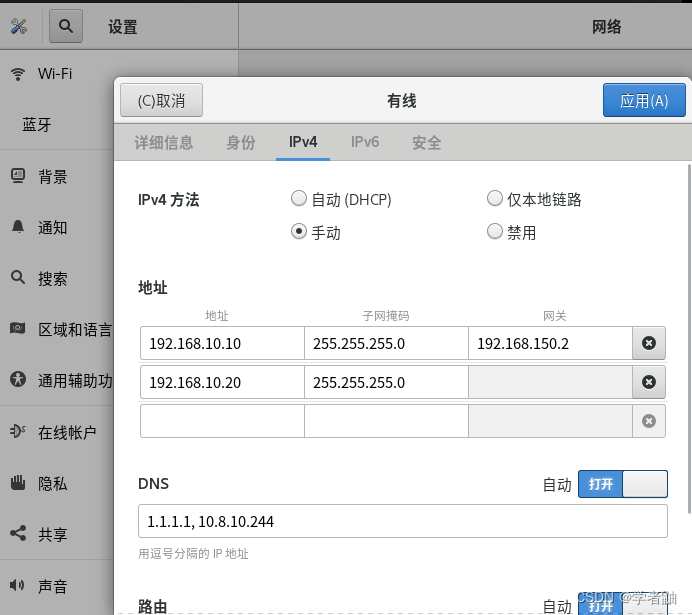
创建两个主目录和默认文件

修改http.conf文件

重启服务,并进行测试
测试成功

|
|

-
- 配置基于域名的虚拟主机。(3分)
编辑主配置文件

在刚才文本的基础上,追加文本
![]()
编辑/etc/hosts文件

重启服务
![]()
修改主配置文件
![]()

测试成功
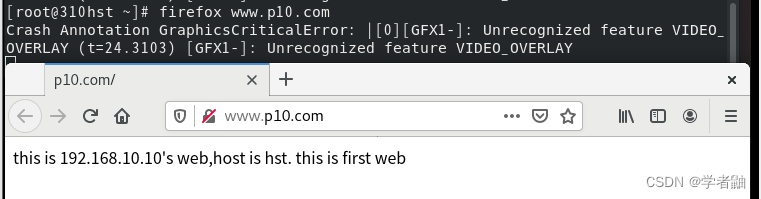
|
|
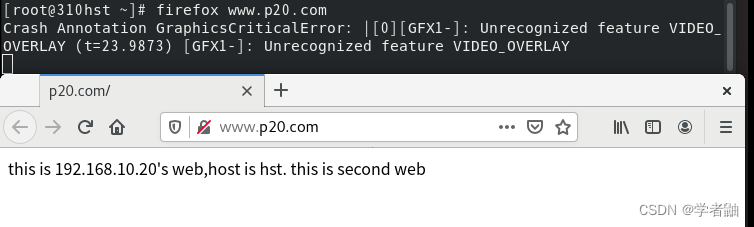
-
- 配置基于端口的虚拟主机。(3分)
修改主配置文件,添加新端口
![]()
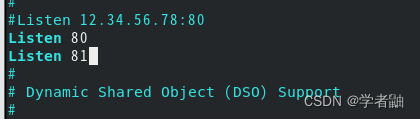
修改子配置文件

测试成功:


5.6 FTP服务器配置与管理
FTP服务器配置与管理
|
|
为了优化文件传输流程,公司决定搭建FTP服务器。此举旨在减少数据传输中的繁琐步骤,确保文件传输的安全与稳定。通过FTP服务器,员工能够更便捷地上传和下载文件,大大提高了工作效率。同时,FTP服务器具备强大的数据校验和恢复机制,确保了文件传输的可靠性。这一举措不仅简化了文件传输的复杂性,还为公司带来了更高的数据传输效率和安全性。
(1)安装并启动FTP服务,配置匿名用户登录FTP服务器,让所有员工都
|
|
可以方便地从服务器上下载软件,Windows客户端和Linux客户端分别测试。(5分)
安装并启动ftp服务
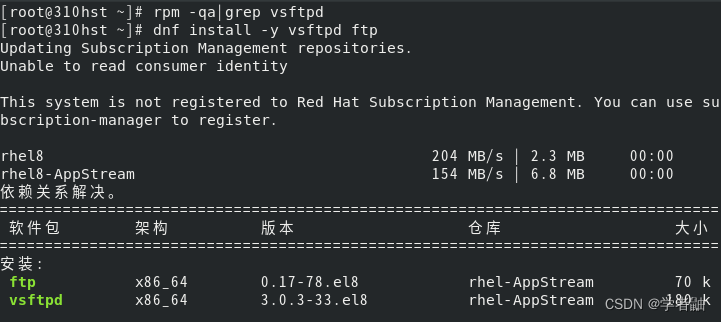

设置防火墙放行和SELinux


查看本地ip地址

修改主配置文件
![]()
![]()
重启ftp服务
![]()
客户端测试:
Linux:
客户端安装ftp
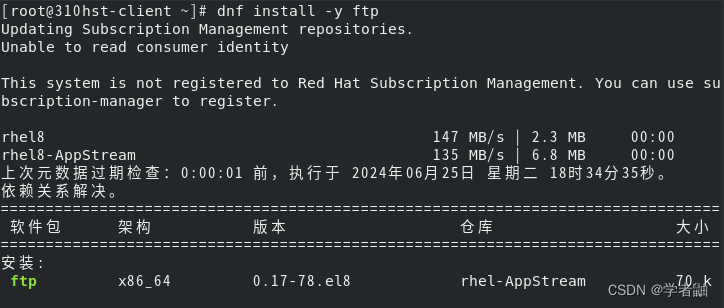
测试成功

Windows:
测试成功

|
|
(2)配置本地模式的常规FTP服务器。分别创建三个用户:XXX01、XXX02、boss(XXX为自己名字缩写)。要求XXX01和XXX02这两个账户可以登录ftp服务器,但不能登录本地系统,并将这两个账号的根目录限制为/wlb/2022/linux目录下,不能进入该目录以外的任何目录。使用boss账户登录ftp的时候,可以进入该目录以外的任何目录。Windows客户端和Linux客户端分别测试。(10分)
安装并启动vsftp服务

![]()
创建用户并设置密码


创建两个账号的根目录限制为/wlb/2022/linux
![]()
修改主配置文件/etc/vsftpd/vsftpd.conf
![]()

修改主配置文件/etc/vsftpd/chroot_list

设置防火墙和SELinux
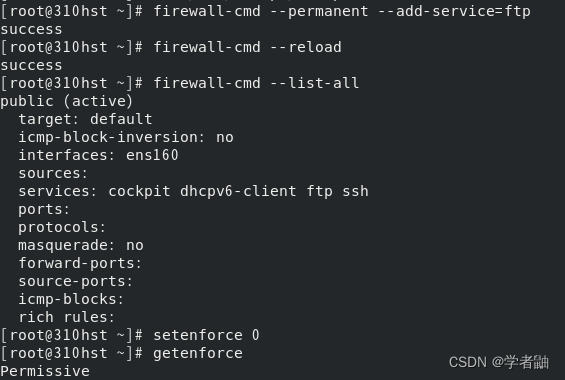

重启ftp服务
![]()
创建测试文件并设置权限
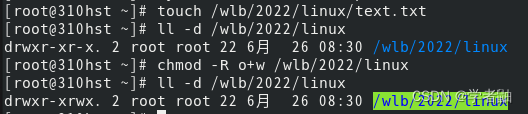
客户端测试:
Linux:
安装ftp服务
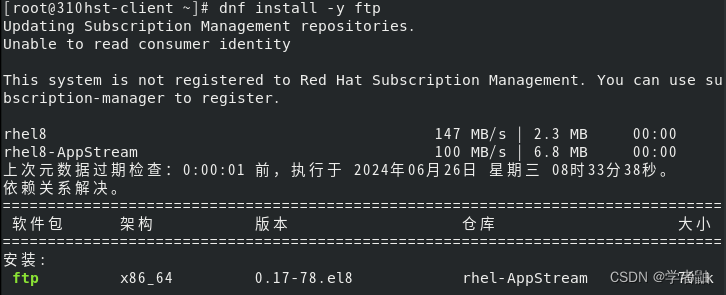
使用hst01用户登录ftp,此处的根指的是/wlb/2022/linux目录

使用boss用户登录,可以看到根目录下的所有文件,很危险
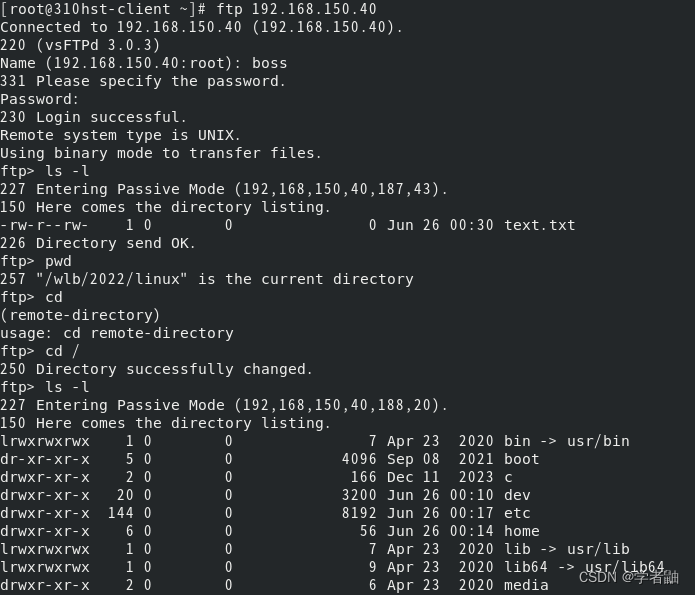
Windows:

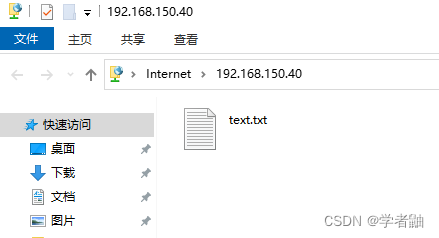

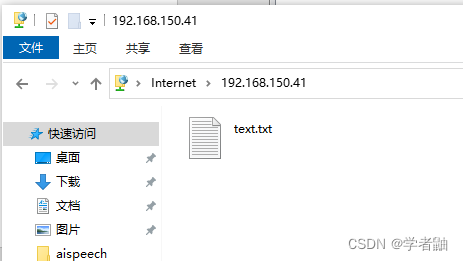
Boss用户可以在当前目录下创建文件夹

|
|
(3)设置vsftp虚拟账号,并在Linux客户端测试,网络环境自行搭建设计。(10分)
安装ftp服务器

创建目录文件,编辑文件进行添加账户
![]()
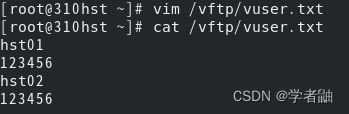
生成数据库,并修改数据库的权限

修改用户目录,并创建测试文件

配置PAM文件

修改/etc/vsftpd/vsftpd.conf


设置防火墙和SELinux


重启vsftpd服务

客户端测试:
Linux:
下载ftp服务:
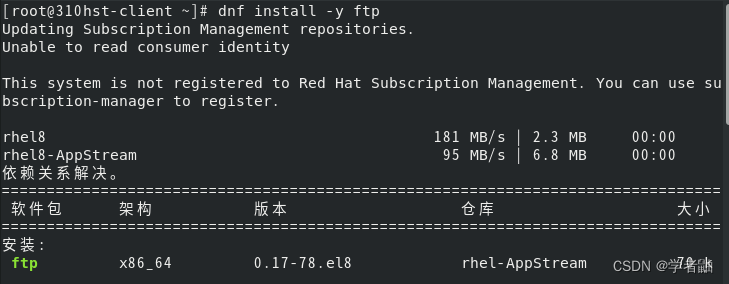
登录ftp






















 1431
1431











 被折叠的 条评论
为什么被折叠?
被折叠的 条评论
为什么被折叠?










